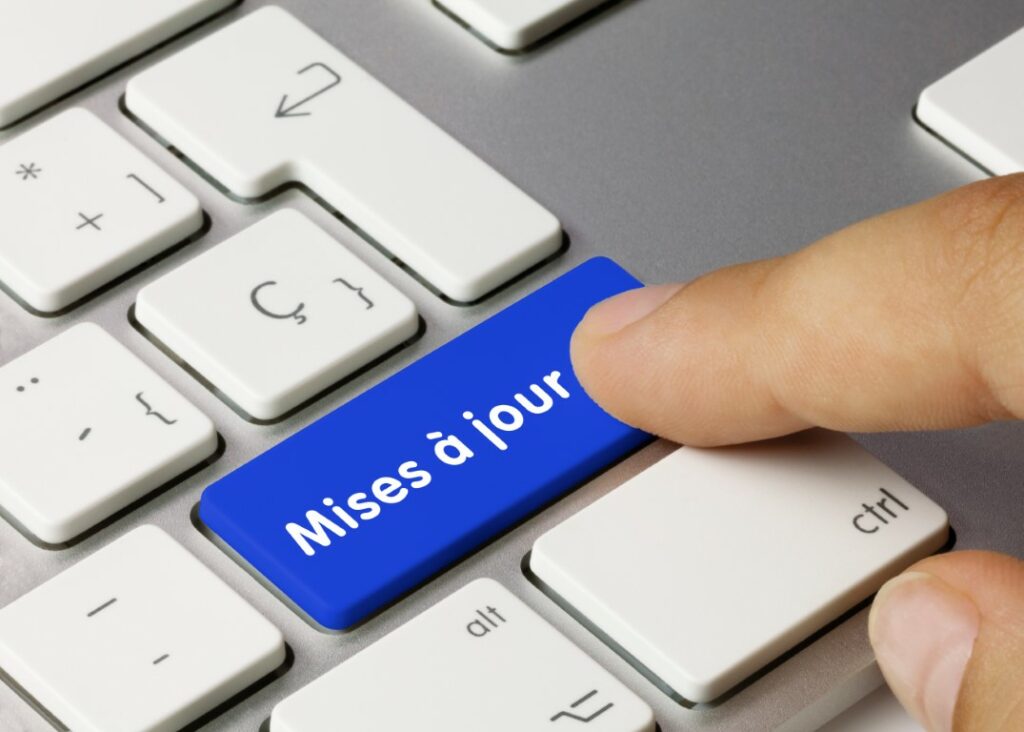Pour plusieurs raisons, la touche Alt Gr du clavier de votre ordinateur peut cesser de fonctionner. Si cela vous arrive, voici comment la débloquer.
Considérée comme une touche importante, « alt gr » permet d’accéder à de nombreux caractères spéciaux. Cependant, il peut arriver que cette touche cesse soudainement de remplir son rôle pour diverses raisons. Ces dernières peuvent être d’origine matérielle ou logicielle.
En tout cas, ce blocage peut rendre difficile l’utilisation de certains programmes ou la saisie de quelques caractères. Pour résoudre ce problème, il existe plusieurs solutions possibles capable de débloquer votre touche « alt gr » qui ne fonctionne plus.
Sommaire
Utiliser l’option de résolutions de problèmes de matériels et d’appareils Windows
Si votre touche « alt gr » ne marche plus, recourir à la fonction de résolution des problèmes de matériels et d’appareils constitue une meilleure solution. À préciser que cette alternative ne s’adresse qu’aux utilisateurs Windows. Intégrée à votre système d’exploitation, elle a pour objectif principal d’identifier et de résoudre les problèmes liés au matériel de votre ordinateur. Cela inclut les dysfonctionnements relatifs à votre clavier. Pour cela :
- Ouvrez le Panneau de configuration de Windows ;
- Sélectionner « Matériel et audio » ;
- Appuyez sur « Résoudre les problèmes » ;
- Suivez les instructions à l’écran pour détecter et régler le souci avec votre clavier.
Si la résolution des problèmes de Windows ne résout pas le blocage, il existe d’autres solutions possibles que vous pouvez essayer.
Faire une mise à jour de votre système d’exploitation pour débloquer la touche Alt Gr
Le blocage de la touche « alt gr » peut venir d’un problème de compatibilité entre le clavier et votre système d’exploitation. Dans ce cas, la solution possible consiste à effectuer une mise à jour. Celle-ci comprend généralement des correctifs de bug et des améliorations sur le fonctionnement de votre matériel. Pour réaliser cette opération :
- Allez dans les paramètres Windows ;
- Cliquez sur « Mise à jour et sécurité » ;
- Appuyez sur « Rechercher des mises à jour ».
Si des mises à jour sont disponibles, téléchargez-les et installez-les sur votre ordinateur. Après leurs installations, redémarrez votre P.C. et vérifiez si votre touche « alt gr » fonctionne convenablement.
Procéder au redémarrage de votre ordinateur pour faire fonctionner la touche Alt Gr
Il se peut qu’un simple redémarrage de votre appareil règle le blocage de la touche alt gr. Il y a de fortes chances que cette action réinitialise les paramètres du système et résout les problèmes logiciels mineurs. Pour redémarrer votre ordinateur :
- Fermez toutes les applications ouvertes ;
- Cliquez sur « Démarrer » ;
- Sélectionnez « Redémarrer » dans le menu.
Après le redémarrage de votre appareil, vérifiez si votre touche « alt gr » fonctionne correctement.
Désinstaller le logiciel qui perturbe le fonctionnement du clavier
Si votre touche « alt gr » ne fonctionne plus, cela peut être le résultat d’un conflit entre un logiciel et un programme tiers. Ce problème d’incompatibilité est susceptible de perturber le fonctionnement de votre clavier. Dans ce cas, la meilleure solution est de désinstaller le logiciel en question. Pour ce faire,
- Allez dans le « Panneau de configuration » de Windows ;
- Cliquez sur « Programmes et fonctionnalités » ;
- Recherchez le programme à l’origine du problème ;
- Appuyez sur « Désinstaller » ;
- Suivez ensuite les démarches pour désinstaller le logiciel.
Après la désinstallation, redémarrez votre ordinateur et vérifiez si votre touche « alt gr » fonctionne correctement. Si le souci persiste, vous pouvez essayer d’autres solutions possibles pour débloquer cette touche.
Opter pour l’alternative du clavier visuel pour utiliser la touche Alt Gr
En cas de dysfonctionnement de la touche alt gr, vous pouvez miser sur une solution de contournement. Elle consiste à se servir du clavier visuel intégré au système d’exploitation pour accéder à la fonction « alt gr ». Cet outil permet de saisir du texte à l’aide de votre souris ou d’un autre périphérique d’entrée. Pour en profiter :
- Rendez-vous sur le menu « Démarrer » dans la barre des tâches de Windows ;
- Recherchez « Clavier visuel » ;
- Choisissez l’icône pour ouvrir le clavier visuel ;
- Appuyez sur la touche « Alt gr ».
Sur le clavier visuel, vous pouvez vous servir de cette touche pour l’utiliser dans vos applications. Bien que cela ne résolve pas directement le problème de blocage, cela peut être une solution temporaire pour continuer à travailler.
Remplacer la touche avec une autre touche via l’utilisation d’un logiciel tiers
Il est également possible de remplacer la fonction « alt gr » avec une autre touche en utilisant un logiciel tiers. Plusieurs programmes tiers permettent de personnaliser les touches de votre clavier et de modifier leur fonctionnement. Certains d’entre eux sont gratuits, tandis que d’autres ne le sont pas. Quelle que soit la solution choisie, vous serez amené à télécharger et installer le logiciel sur votre ordinateur. Comme les procédures de modifications peuvent varier d’un programme à un autre, il convient de bien lire les consignes.
Aussi, gardez à l’esprit que l’usage de ces logiciels tiers peut avoir des effets secondaires non désirés. Soyez prudent lorsque vous les utilisez et sauvegardez vos données importantes avant d’apporter des changements à votre système. N’hésitez pas également à demander des conseils auprès d’un spécialiste en cas de doute.